一、Linux基础
1、Linux命令:命令 选项 参数
![]()
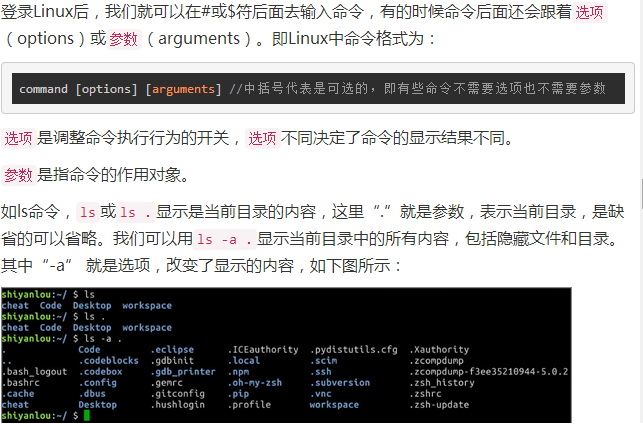
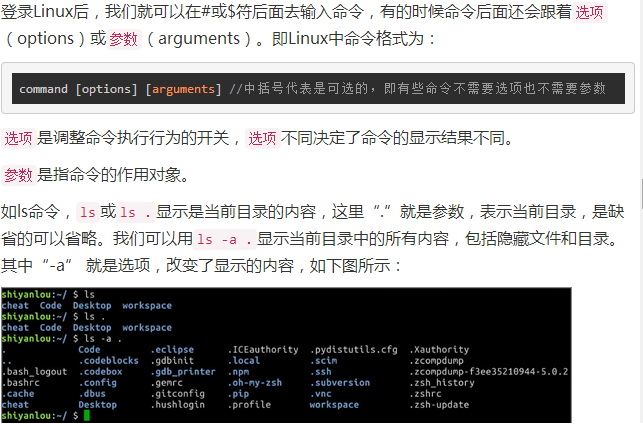
2、man命令
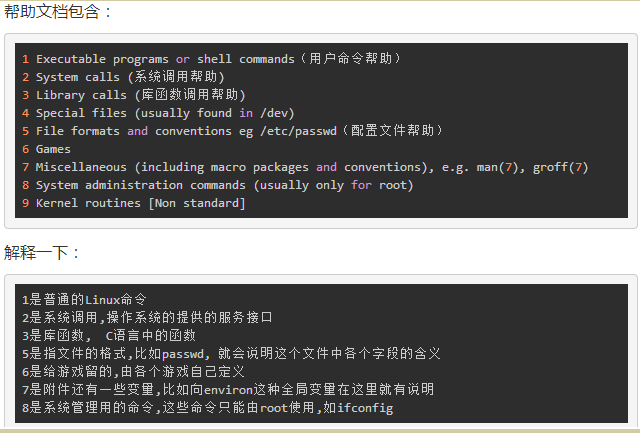
二、Linux下C语言编程基础
gcc:预处理:gcc –E hello.c –o hello.i;gcc –E调用cpp
编 译:gcc –S hello.i –o hello.s;gcc –S调用ccl
汇 编:gcc –c hello.s –o hello.o;gcc -c 调用as
链 接:gcc hello.o –o hello ;gcc -o 调用ld
gdb:
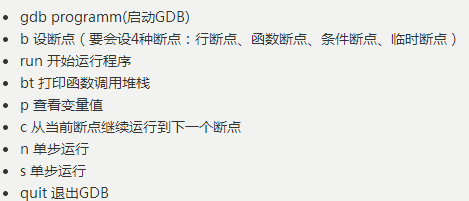
练习:
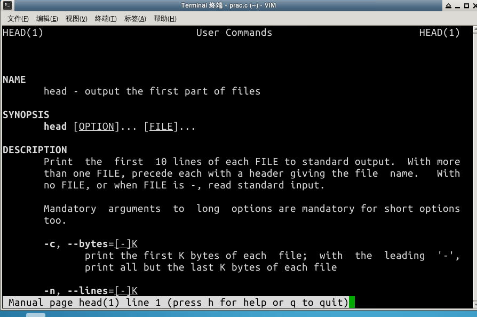
与vim有关的实验
1、vim的三种模式:
命令行模式:只能移动光标,删除,复制,粘贴
插入模式:编辑文字
底行模式:文件保存或退出,设置编辑环境
2、vim的基本操作 插入:i 在当前光标处进行编辑 I 在行首插入 A 在行末插入 a 在光标后插入编辑 o 在当前行后插入一个新行
O 在当前行前插入一个新行 cw 替换从光标所在位置后到一个单词结尾的字符
命令行模式下保存文档 从普通模式输入:进入命令行模式,输入w回车,保存文档。输入:w 文件名可以将文档另存为其他文件名或存到其它路径下
命令行模式下退出vim 从普通模式输入:进入命令行模式,输入wq回车,保存并退出编辑
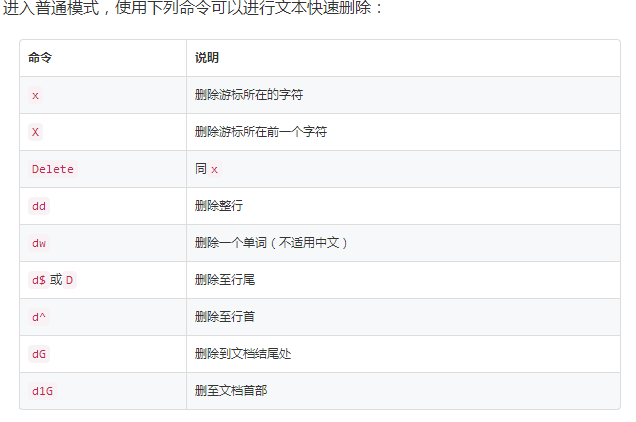
3、vim文档编辑
1)、重复执行命令
重复执行上次命令:在普通模式下.(小数点)表示重复上一次的命令操作
执行指定次数相同的命令:进入普通模式输入N<command>,N表示重复后面的次数.如:10x 3dd
2)、游标的快速跳转
行间跳转:
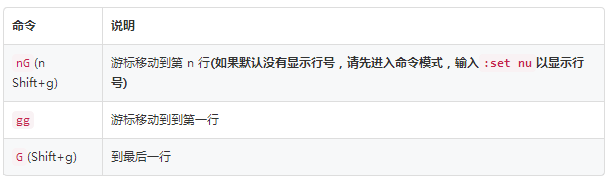

行内跳转:
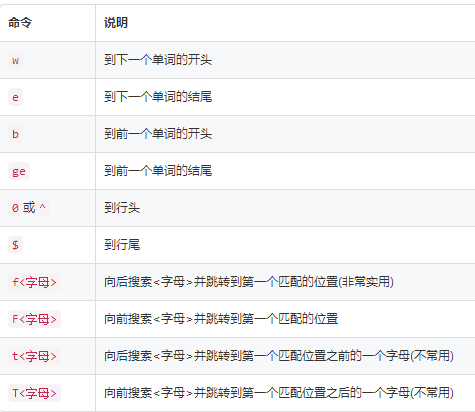
3)、复制粘贴及剪切
复制及粘贴文本:普通模式中使用y复制 普通模式中,yy复制游标所在的整行(3yy表示复制3行) 普通模式中,y^ 复制至行首,或y0。不含光标所在处字符。 普通模式中,y$ 复制至行尾。含光所在处字符。 普通模式中,yw 复制一个单词。 普通模式中,y2w 复制两个单词。 普通模式中,yG 复制至文本末。 普通模式 中,y1G 复制至文本开头。
普通模式中使用p粘贴 普通模式中,p(小写)代表粘贴至光标后(下) 普通模式中,P(大写)代表粘贴至光标前(上)
剪切及粘贴:其实前面讲得dd删除命令就是剪切,每次dd删除文档内容后,便可以使用p来粘贴,也这一点可以让我们实现一个很爽快的功能——交换上下行: ddp,就这么简单,即实现了快速交换光标所在行与它下面的行
4、替换查找
1)、替换和撤销命令:替换和Undo命令都是针对普通模式下的操作
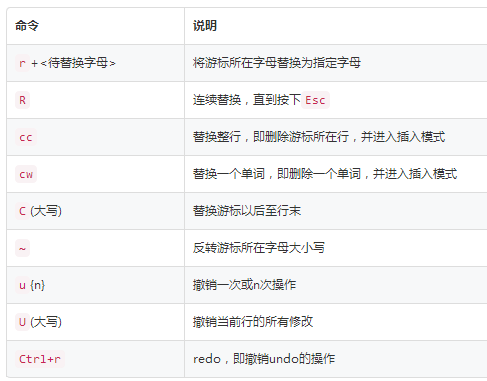
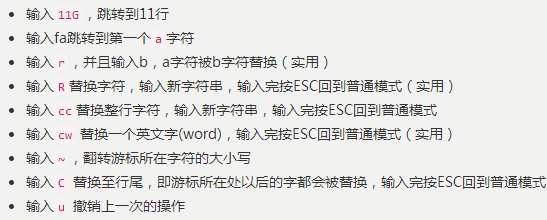
2)、 使用命令进行快速调整缩进操作
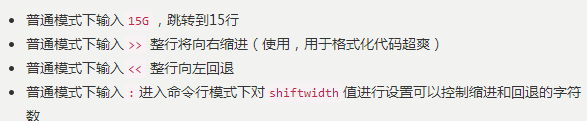
shiftwidth命令:shiftwidth命令是指上一节>>命令产生的缩进(可以简写成sw)
普通模式下输入:进入命令行模式下对shiftwidth值进行设置可以控制缩进和回退的字符数 获取目前的设定值
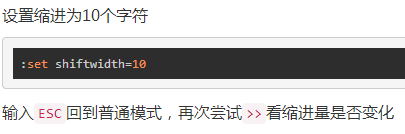
3)、 调整文本位置 :
命令行模式下输入:ce(center)命令使本行内容居中
命令行模式下输入:ri(right)命令使本行文本靠右
命令行模式下输入:le(left)命令使本行内容靠左
5、查找 .
1)、快速查找:普通模式下输入/然后键入需要查找的字符串 按回车后就会进行查找。 ?与/功能相同,只不过?是向上而/是向下查找。 进入查找之后,输入n和N可以 继续查找 n表示继续查找,N反向查找

2)、高级查找:
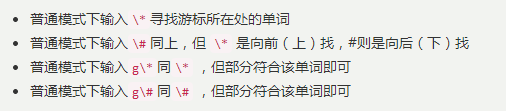
高级功能入门
1、使用vim编辑多个文件:编辑多个文件有两种形式,一种是在进入vim前使用的参数就是多个文件。另一种是进入vim后再编辑其他的文件。 同时创建两个新文件并编辑
vim 1.txt 2.txt
2、进入vim后打开新文件:
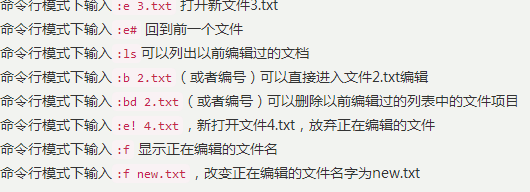
3、恢复文件:如果因为断电等原因造成文档没有保存,可以采用恢复方式,vim -r进入文档后,输入:ewcover 1.txt来恢复
4、可视模式命令简介:在普通模式下输入v(小写),进入字符选择模式,就可以移动光标,光标走过的地方就会选取。再次按下v会后就会取消选取。
在普通模式下输入Shift+v(小写),进入行选择模式,按下V之后就会把整行选取,您可以上下移动光标选更多的行,同样,再按一次Shift+v就可以取消选取。 在普通模式下输入 Ctrl+v(小写),这是区域选择模式,可以进行矩形区域选择,再按一次Ctrl+v取消选取。
在普通模式下输入d删除选取区域内容 在普通模式下输入y复制选取区域内容
5、创建加密文档:命令 -x:$ vim -x file1
6、在vim执行外部命令:

7、功能设定:
1)、vim的功能设定:可以在编辑文件的时候进行功能设定
2)、获取目前的设定:
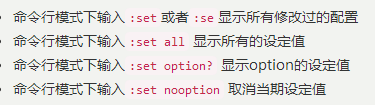
3)、set功能的说明:
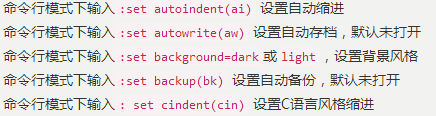
GCC
编译器gcc的使用

用 gcc 编译一个经典 C 程序
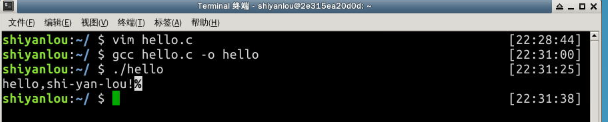
gcc 到底背着我们做了什么
$ gcc -E hello.c -o hello.i
-E:可以让gcc在预处理结束后停止编译过程
第二步,将hello.i编译为目标代码,gcc默认将.i文件看成是预处理后的C语言源代码,因此它会直接跳过预处理,开始编译过程。 $ gcc -c hello.i -o hello.o
第三步,gcc连接器将目标文件链接为一个可执行文件,一个大致的编译流程结束
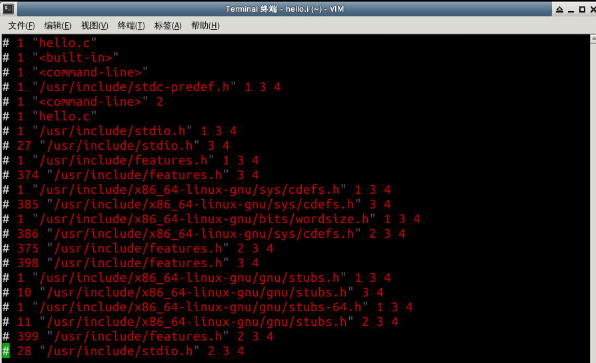
作业思考:
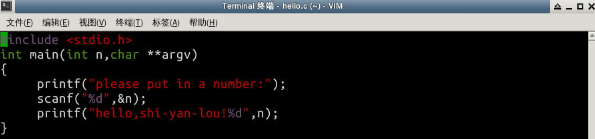
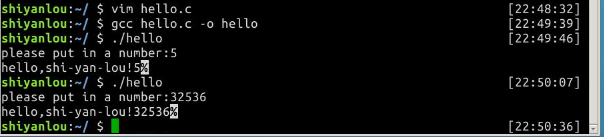
gdb使用
gdb是GNU开发组织发布的一个强大的UNIX/Linux下的程序调试工具
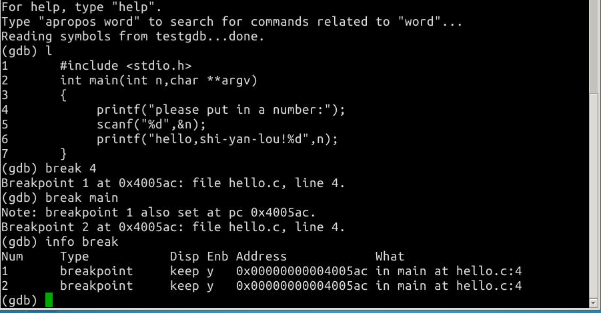
Makefile 使用
可以将一个大项目分成多个小的部分,独立开来,利于结构化管理。在修改和维护的时候,优势就更明显了。makefile带来的好处就是——“自动化编译”,一但写好,只需要一个 make命令,整个工程完全编译,极大的提高了软件的开发效率。make是一个命令工具,是一个及时makefile中命令的工具程序。make程序利用Makefile中的数据,生成并遍历 以test为根节点的树
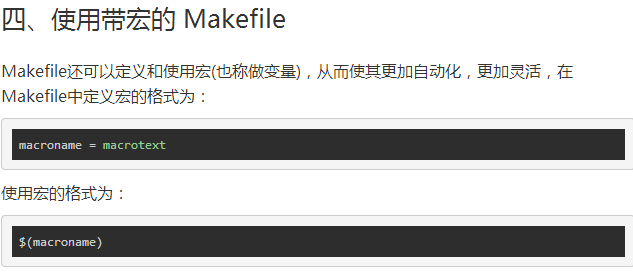
静态库和动态库的区别
1. 静态函数库:.a;利用静态函数库编译成的文件比较大,因为整个 函数库的所有数据都会被整合进目标代码中,他的优点就显而易见了,即编译后的执行程序不需要外部的函数库支持,因为所有使用的函数都已经被编译进去了。当然这也会成为他的缺点,因为如果静态函数库改变了,那么你的程序必须重新编译。
2. 动态函数库:.so;相对于静态函数库,动态函数库在编译的时候 并没有被编译进目标代码中,你的程序执行到相关函数时才调用该函数库里的相应函数,因此动态函数库所产生的可执行文件比较小。由于函数库没有被整合进你的程序,而是程序运行时动态的申请并调用,所以程序的运行环境中必须提供相应的库。动态函数库的改变并不影响你的程序,所以动态函数库的升级比较方便。
熟悉各种指令,我觉得学习Linux思维要清晰,因为是第一次接触所以有些东西对我来说有点抽象难以理解,只能按照书上和实验里的步骤敲代码却搞不懂自己在做什么。还是要多看多练。